YouTubeには面白いリバースビデオがたくさんあります。リバースYouTubeビデオを作成したい場合は、YouTubeビデオリバーサーが必要です。この投稿では、YouTube動画リバーサーのベスト10のリストを提供するだけでなく、YouTube動画をリバースする方法も説明します。
一般的に、視聴者の目を引くためにYouTube動画に逆効果を適用するために使用される人もいますが、それを実行しました。あなたがYouTuberであり、視聴者を引き付けるために面白いビデオを作成したい場合は、短い逆YouTubeビデオの作成を開始できます。ここに、MiniToolソフトウェア-MiniToolMovieMakerを含む10の最高のYouTubeビデオリバーサーをリストします。
#1。 MiniTool MovieMaker
MiniTool MovieMakerは、最高の無料のYouTubeビデオリバーサーです。 MP4、MOV、MKV、AVI、WMV、FLV、3GP、WebMなどの多くの形式のYouTubeビデオをサポートしているため、一般的な形式のYouTubeビデオを自由に反転できます。また、YouTube動画のクリップ、トリミング、スピードアップ、スローダウン、キャプションを行うことができるYouTubeエディターとしても使用できます。
それとは別に、このビデオリバーサーはいくつかの素晴らしいトランジション、フィルター、タイトルを提供します。
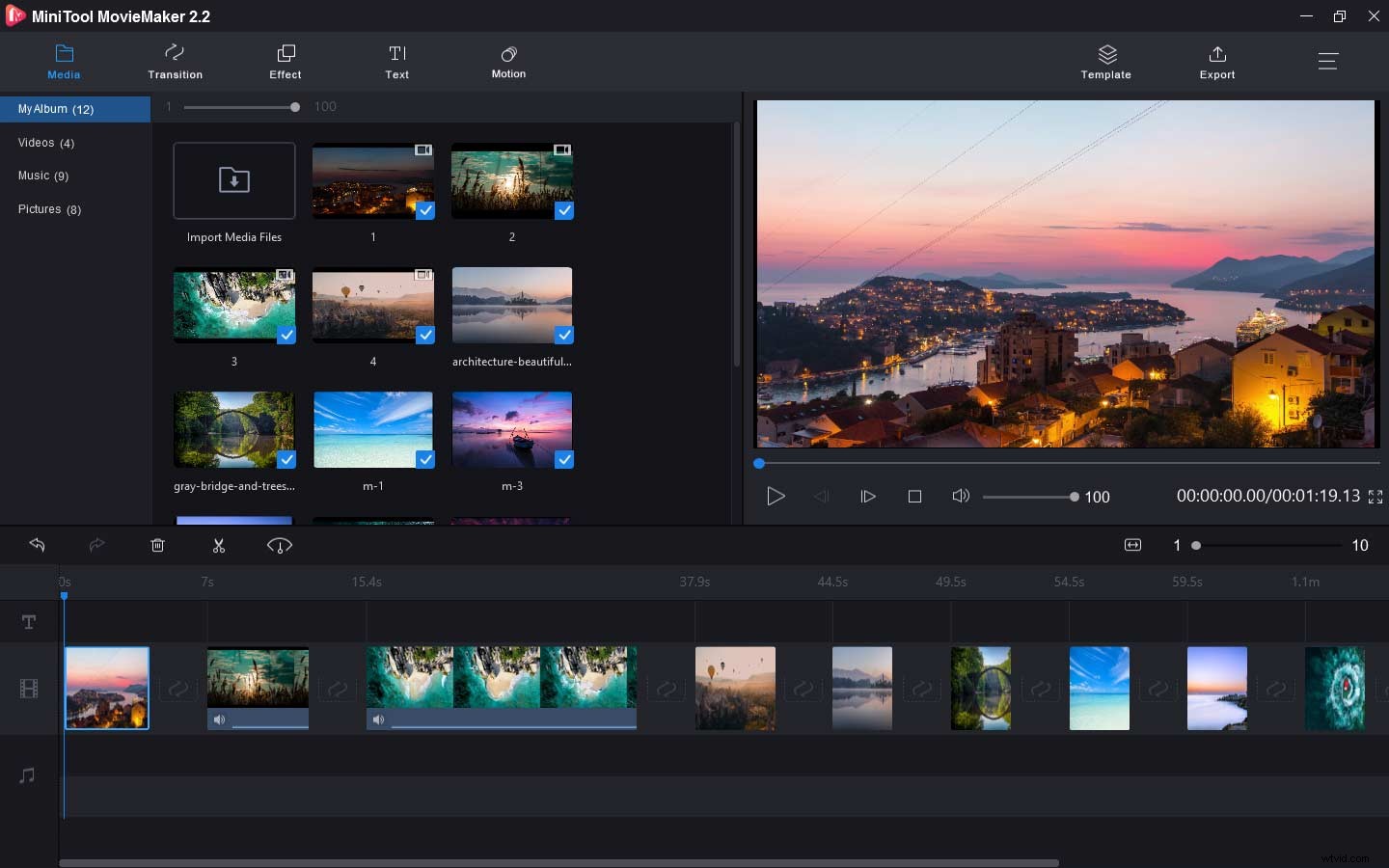
長所 :
- YouTube動画を反転させ、YouTube動画の速度を0.01倍から50倍に変更できます。
- 逆GIFを作成できます。
- YouTube動画を一般的な形式に変換することをサポートしています。
- ビデオトリマーやビデオフリッパーなど、必要なすべての編集ツールを備えています。
- これを使用して、スターウォーズフォントでYouTube動画を作成できます。
- 映画テンプレート機能を使用すると、すばらしいストーリー動画を数分で作成できます。
- YouTubeビデオリバーサーは、バンドル、隠れたコスト、透かしなしで無料で使用できます。
短所 :
Windowsのみをサポートします。
#2。 VideoPadビデオエディタ
VideoPad Video Editorは、YouTubeビデオを簡単に逆再生できる強力なビデオリバーサーです。それを除いて、フィルターの適用、オーバーレイの追加、手ぶれの軽減、ビデオ速度の制御などにより、YouTubeビデオを最適化できます。
を使用すると、リバースビデオをYouTube、Vimeo、Flickrに直接エクスポートしたり、DVDに書き込んだりできます。
長所 :
- YouTube動画の逆再生をサポートしています。
- AVI、MOV、VOB、WMVを含むすべての一般的なビデオ形式をサポートしています。
- 3Dおよび360ビデオを編集およびエクスポートできます。
- 50以上のエフェクトとトランジションを提供します。
- Windows、Mac OS X、iPhone、iPad、Kindleで利用できます。
- プロのビデオ編集者が持つべきすべての編集ツールが付属しています。
短所 :
- 無料版のVideoPadVideoEditorは、非営利目的でのみ使用できます。
- 初心者にとってインターフェースは複雑です。
#3。 VSDCフリービデオエディタ
ほとんどのビデオエディタとは異なり、VSDC FreeVideoEditorはビデオ編集用のノンリニアツールです。また、YouTubeビデオを逆再生するための逆ビデオメーカーとして使用することもできます。このツールは、必要に応じて複雑なビデオを作成できる豊富な機能を提供します。
VSDC Free Video Editorは、さまざまなビデオエフェクトを提供するだけでなく、オーディオファイルに適用できる多数のオーディオエフェクト、音量補正、サウンドの正規化、およびイコライザーをサポートしています。
長所 :
- YouTube動画を任意の形式で反転させることができます。
- ビデオ形式を変更したり、ビデオをDVDに書き込んだりできます。
- ビデオを整理し、ビデオファイルにすばやくアクセスするのに役立つビデオライブラリを提供します。
- ビデオ安定化ツールを使用してビデオをスムーズにすることができます。
- ビデオキャプチャは、ビデオチューナー、Webカメラ、IPカメラからのビデオのキャプチャに役立ちます。
- フリーウェアであり、YouTube、Facebook、Instagram、Vimeoなどのソーシャルネットワークで動画を共有できます。
- 広告と透かしは無制限で無料です。
短所 :
- 複雑なインターフェースを備えているため、理解が困難です。
- Windowsのみをサポートします。
おすすめの記事:GaragebandをMP3+4つの最良のGarageband代替品として保存する方法。
#4。 iMovie
iMovieは、直感的でクリーンなインターフェイスを備えたシンプルなYouTubeビデオリバーサーです。いくつかの手順で、YouTubeビデオを逆方向に再生する方法を簡単に理解できます。新しいYouTubeビデオを作成する必要がある場合、iMovieは特殊効果、アニメーションタイトル、ビデオフィルタ、および80を超えるサウンドトラックを提供します。
作成したビデオは、Eメール、YouTube、Facebook、Vimeoと共有できます。
長所 :
- YouTubeビデオを逆再生して、速度を変更できます。
- 動画を強化し、不安定な動画を安定させることができます。
- ピクチャーインピクチャー、分割画面、グリーンスクリーン効果を提供します。
- オーディオのバックグラウンドノイズを低減し、MP3を大きくするために使用できます。
- Final CutProXでiMovieプロジェクトを開くことができます。
- 品質を損なうことなく4Kビデオの編集をサポートします。
- フリーウェアです。
短所 :
- Appleデバイスでのみ機能します。
- 他のビデオ編集ツールよりも少ないビデオフォーマットをサポートします。
#5。 Adobe Premiere
Adobe Premiereは、ビデオ制作に必要なほとんどすべてのものが付属する一流のビデオ編集ソフトウェアです。もちろん、ビデオリバーサーはその機能の1つです。ここでは、ビデオの逆方向または逆方向の音楽を再生し、スローモーションまたは高速モーション効果を自由に適用できます。このプログラムは、MPEG、FLV、AVI、MOVなどの最も一般的なビデオ形式をサポートしています。
これは完璧なビデオ編集プログラムであり、Avatar、Hugoなどの多くの注目すべき映画でさえAdobePremiereで編集されます。
長所 :
- ビデオリバーサや音声リバーサなど、必要なものがすべて揃っています。
- カラーパネルは、色を制御し、理想的な色を作成するのに役立ちます。
- VSTオーディオプラグインとサウンドミキシングをサポートしています。あなたが好きかもしれません:3つの最高の無料オートチューンソフトウェア。
- ビジネス用の組み込みテンプレートがたくさんあります。
- WindowsとmacOSの両方で利用できます。
短所 :
- 高額です。
- 初心者には向いていません。
#6。 Kapwing
Kapwingは、マルチメディアファイルをサポートするWebベースのYouTubeビデオリバーサーです。これを使用すると、YouTubeビデオを逆方向に再生し、ビデオを2倍の速度で高速化できます。他のリバースビデオメーカーとは異なり、これを使用すると、URLでYouTubeビデオをリバースできます。
これとは別に、画像を透明にしたり、モンタージュビデオを作成したり、ビデオを切り抜いたりするために使用できます。
長所 :
- YouTube動画をオンラインで元に戻すことができます。
- URLによるYouTube動画のアップロードをサポートしています。
- ビデオのトリミング、オーディオのミュート、ビデオの反転時の反転速度の調整が可能です。
- カスタム透かしを追加できます。
- 無料で使用できます。
短所 :
- アップロードされる動画ファイルのサイズは250MBに制限されており、動画の長さは7分以内です。
- 動画に透かしを入れます。
おすすめの記事:透かしを取り除くためのトップ5オンライン透かしリムーバー。
#7。 Clideo
これはオンラインのYouTubeビデオリバーサーです。サードパーティのソフトウェアをインストールしたくない場合は、これが最適なオプションです。使い方は簡単なので、初心者でもYouTube動画を元に戻す方法をマスターできます。また、オーディオジョイナー、ビデオリサイザー、ビデオクロッパー、ビデオカッターなどの他のオプションも提供します。
長所 :
- これは無料のオンラインYouTubeビデオリバーサーです。
- ビデオとオーディオを最も一般的な形式に変換できます。
- 動画を圧縮してDPIを変更できます。
短所 :
- アップロードプロセスは非常に遅いです。
- エクスポートされたビデオに透かしを追加します。
#8。 EZgif
あなたがそれを試すことができるもう一つのビデオリバーサーはEZgifです。 GIFを編集するために設計されていますが、リバースビデオ、回転ビデオ、ミュートビデオなどのいくつかの基本的なビデオエディションをサポートしています。このツールは、必要に応じてビデオファイルのサイズを小さくするのにも役立ちます。
長所 :
- ローカルまたはURLからリバースする必要のある動画をアップロードできます。
- MP4、WebM、AVI、FLV、MOV、3GPなどをサポートしています。
- 元に戻す前に動画を編集できます。
- 透かしなしで無料です。
短所 :
最大ファイルサイズは100MBです。
#9。ビデオリバーサー
その名前が示すように、このツールは、ビデオとオーディオを反転するために使用できるビデオ反転器です。さらに、デフォルトでは、ビデオからオーディオトラックが削除されます。ビデオのオーディオトラックを反転する場合は、オプションのチェックを外す必要があります。
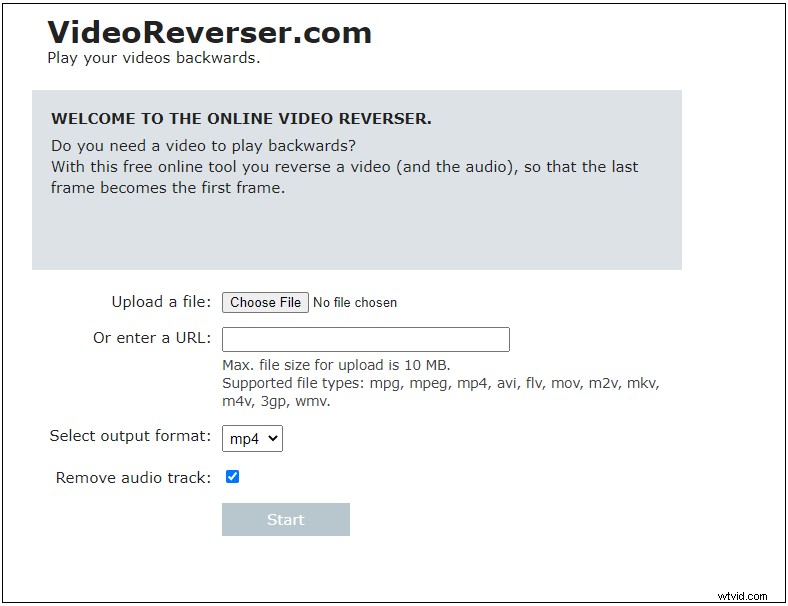
長所 :
- エクスポートされるリバースビデオは、MP4、MPG、MOV、WMVです。
- このYouTubeビデオリバーサーには複数の言語が付属しています。
- 動画の元のトラックをミュートできます。
短所 :
アップロードされるファイルサイズは最大10MBです。
#10。ピキシコ
このツールを使用すると、YouTubeビデオをオンラインで逆方向に再生でき、ビデオ速度を変更したり、オーディオをミュートしたりできます。それ以上に、ビデオにテキストを追加したり、ビデオ形式を変更したり、ビデオに字幕を追加したり、ビデオからオーディオを削除したり、ビデオに音楽を追加したりするために使用できます。
長所 :
- 無料で動画を逆再生できます。
- ビデオコンバイナー、ビデオジョイナーなど、他のビデオ編集ツールがサポートされています。
- 動画の逆速度を変更できます。
短所 :
チャンネル登録しない限り、リバースビデオを作成するには数百万時間かかります。
MiniTool MovieMaker
それでは、最高の無料のビデオリバーサーソフトウェアであるMiniToolMovieMakerを使用してYouTubeビデオをリバースする方法を見てみましょう。
手順1.MiniToolMovieMakerを無料でダウンロードしてコンピューターにインストールします。
ステップ2.起動し、ポップアップを閉じてメインインターフェイスを取得します。
ステップ3.メディアファイルのインポートをクリックします 取り消すダウンロードしたYouTubeビデオをインポートします。
ステップ4.タイムラインにドラッグアンドドロップします。
ステップ5.次に、スピードコントローラーボタンが表示されたら、それをクリックしてリバースを選択します。 オプション。
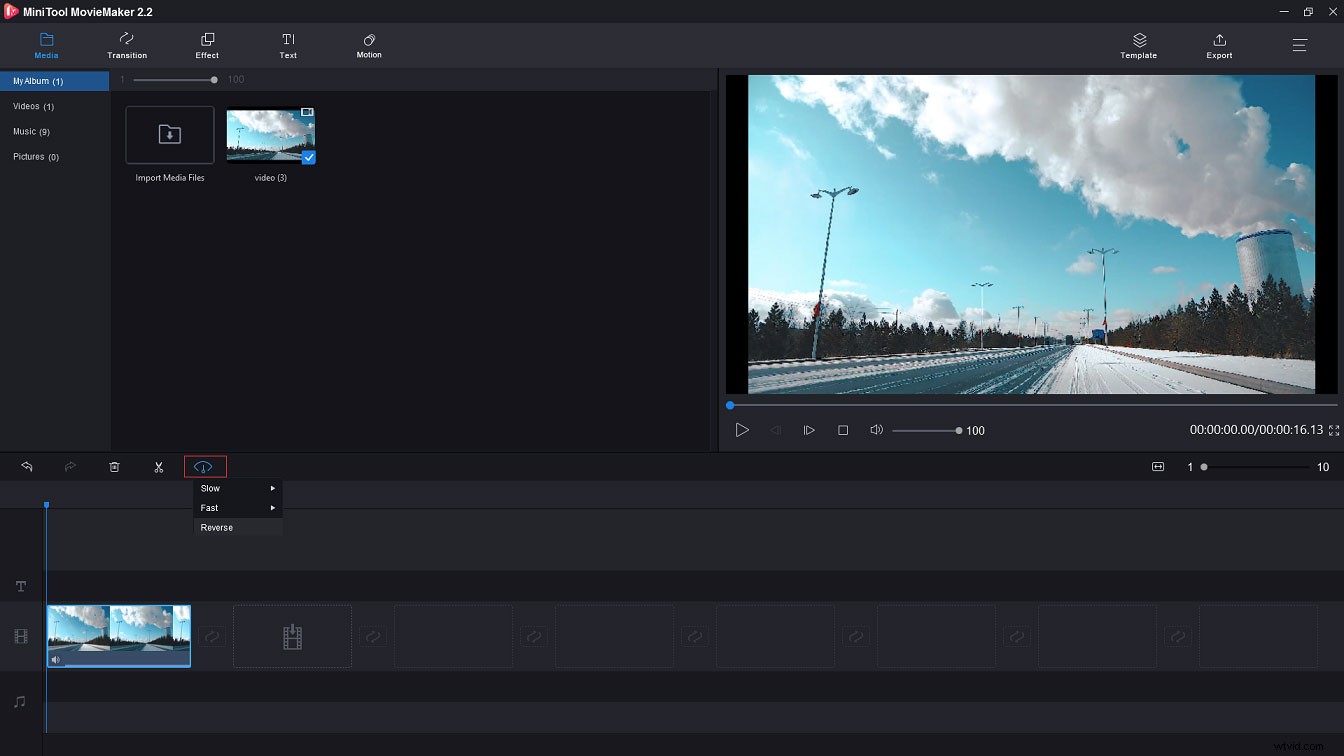
ステップ6.エクスポートをクリックします エクスポートウィンドウを開きます。ここで、ファイルの名前を変更したり、宛先フォルダーを変更したりできます。
ステップ7.完了したら、エクスポートを押します。 ボタンをクリックして、逆方向のYouTubeビデオをエクスポートします。
MiniTool MovieMakerを使用すると、透かしなしでYouTubeビデオを反転できます!クリックしてツイート
YouTube動画をオンラインで元に戻す方法
カプウィング
YouTubeビデオをオンラインで逆再生したい場合は、Kapwingを試してください。 YouTube動画を逆再生する方法は次のとおりです。
- Kapwing Webサイトを開き、ツールに移動します>リバースビデオ 。
- ボックスにYouTube動画のリンクを貼り付けるか、ダウンロードしたYouTube動画をローカルからアップロードします。
- 次に、逆速度を選択して、[作成]をクリックします 。
- しばらくすると、Kapwingから逆方向のYouTubeビデオをダウンロードできます。
今、あなたはYouTubeビデオを逆にする方法を知っている必要があります。 YouTubeビデオリバーサーを選択して試してみてください!この投稿が役に立ったら、友達と共有できます!
MiniTool MovieMakerについて質問がある場合は、admin @ wtvid.comからお問い合わせいただくか、コメントセクションでアイデアを共有してください。
YouTube動画リバーサーに関するよくある質問
YouTube動画を元に戻す方法は?- MiniTool MovieMakerを開き、ポップアップウィンドウをシャットダウンします。
- 反転する必要のあるビデオをインポートして、タイムラインに追加します。
- 次に、ビデオをエクスポートして、出力設定を構成します。
- その後、エクスポートをクリックします リバースビデオをエクスポートします。
- ブラウザを開いて、ClideoのWebサイトにアクセスします。
- ビデオリバーサーツールを見つけて、ビデオファイルをアップロードします。
- 次に、ビデオを反転してClideoからダウンロードします。
- Audio Alterに移動し、 Reverse Audioをクリックします
- コンピュータからオーディオファイルを開き、反転をタップします 。
- 次に、インターネットからリバースオーディオファイルをダウンロードできます。
- MiniTool MovieMakerを起動し、メインインターフェイスにアクセスします。
- 動画を開いてタイムラインに追加します。
- ダブルクリックして、ビデオを水平方向に反転を選択します または動画を垂直方向に反転 。
- その後、ミラービデオをコンピューターにエクスポートします。
